こんにちは、けーどっとけーです😀
Amazonの音声操作できるAI「アレクサ」を使用できるEcho Dotを購入して1年以上経ちます。
音声操作はなかなか便利なもので、家事をしながら天気予報や音楽を流したり、朝の定期的な時間にニュースを流したりしてもらっています。
そんなアレクサですが、スマートフォンにアプリをインストールすることでより便利に使うことができます。
アレクサアプリを起動したら新機能が実装されたという表示が出てきました。
ホーム画面でリマインダーなどの操作が可能になったとのことです。
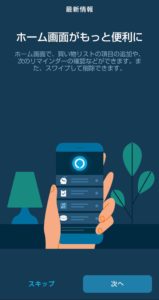
今回は、一度設定したリマインダーとアラームをアプリ画面から編集してみました。
ここではAndroidアプリで操作しています。
アレクサアプリでリマインダーとアラームを編集する
まずは、音声操作でリマインダーとアラームをセットしておきます。
セットした後に日時などの設定を変えたいという場合もあるかと思います。
そんな時にアプリから編集することができます。
アプリのホーム画面を開くと、音声でセットしたリマインダーとアラームが表示されています。
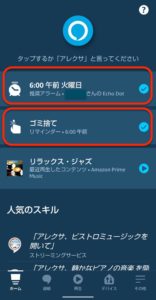
それぞれタップすると専用画面に移動します。
まずはリマインダー画面を開きます。

画面右上の「編集」をタップすると編集画面が開きます。

「リマインダーを編集」画面が開きます。
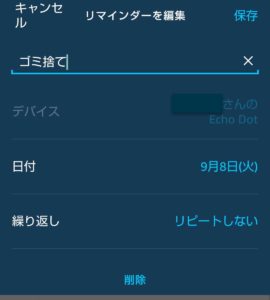
リマインダーの名前・日付・繰り返し・時刻を変更できます。
ここでは、名前と日付を変更しました。
変更したら右上の「保存」をタップします。
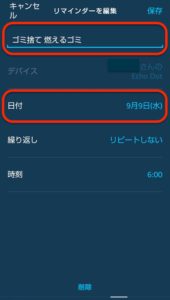
さらにアラームをタップして専用画面を開きます。
こちらの画面では、時刻・繰り返し・日付・サウンドを変更できます。
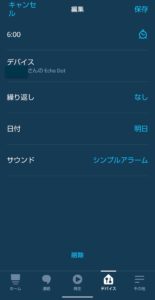
「サウンド」をタップするとサウンド一覧が表示されます。
アラームのサウンドは複数の選択肢が用意されています。
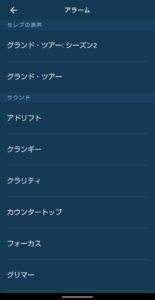
リマインダーと同様に右上の「保存」をタップすることで変更を保存できます。

今回の一言・・・
音声操作は便利なのですが、あとで予定を変更したい場合はアプリで変更ができるので便利ですね。
ここまで読んでくれてありがとう。
では、また次回。
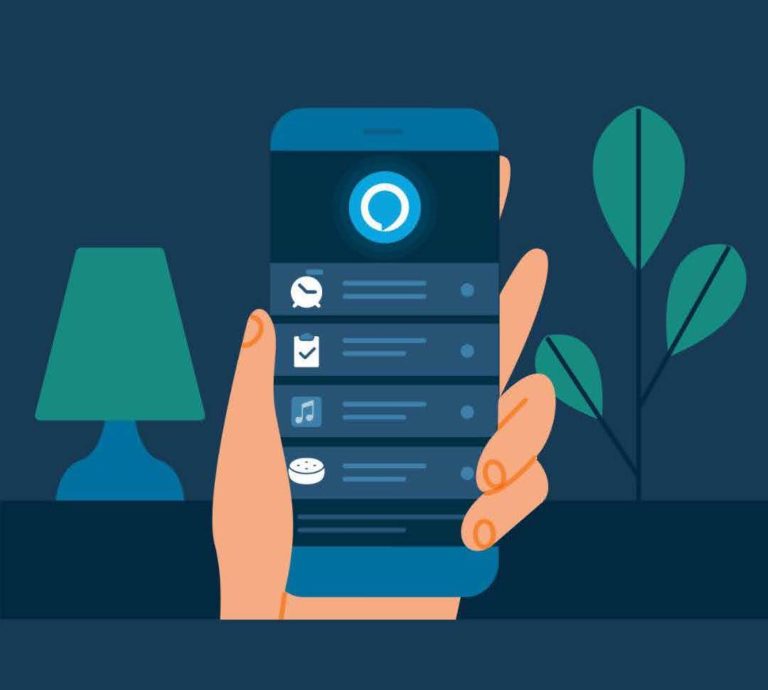
コメント